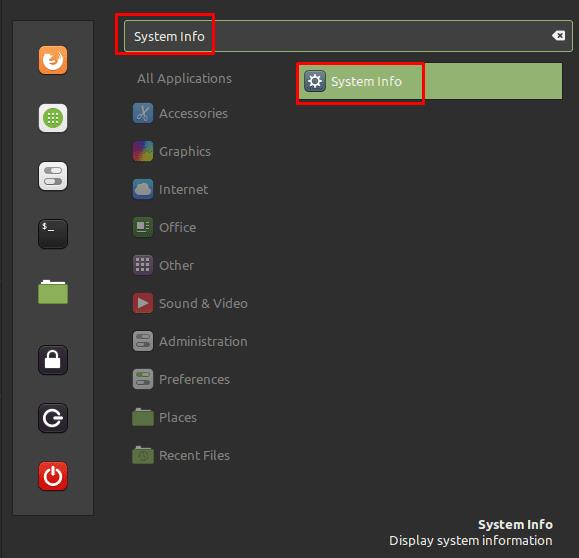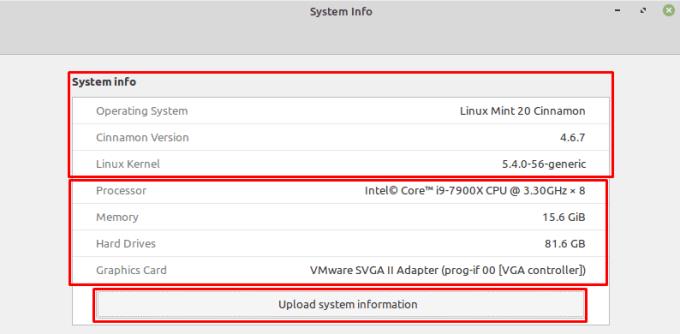Kui hankisite äsja uue arvuti või olete olemasolevasse arvutisse installinud uue riistvara, on hea mõte veel kord kontrollida, kas see on õigesti installitud ja tuvastatud. Kui värskendasite just oma operatsioonisüsteemi uusimale versioonile, võiksite kontrollida, kas teie versiooninumbrid on õiged.
Uute arvutite puhul ja pärast riistvaravahetust võib olla hea kontrollida, kas teie riistvara edastab õigesti. Näiteks võib tarnimise ajal komponenti või kaablit nii palju lahti raputada, et komponenti enam ei tuvastata, jättes teile süsteemi, millel ei näi olevat kogu ostetud riistvara. Samamoodi, kui proovite riistvara värskendada, kuid ei loo ühendust ega installi seda õigesti, ei pruugi te uuest riistvarast kasu saada. Kui kontrollite, kas teil on soovitud protsessor, RAM, kõvaketta maht ja GPU, saate olla kindel, et kõik töötab õigesti.
Kui olete äsja oma operatsioonisüsteemi värskendanud, võiksite kontrollida ka esitatud versiooninumbreid, et veenduda värskenduse edukas rakendamises.
Näpunäide. Operatsioonisüsteemi versiooninumbrid nõuavad rakendamise lõpetamiseks ja süsteemiteabe värskendamiseks tavaliselt süsteemi taaskäivitamist.
Süsteemiteabe vaatamiseks vajutage klahvi Super, seejärel tippige "System Info" ja vajutage sisestusklahvi.
Näpunäide. Superklahv on nimi, mida paljud Linuxi distributsioonid kasutavad Windowsi klahvile või Apple'i klahvile Command viitamiseks, vältides samas kaubamärgiprobleemide ohtu.
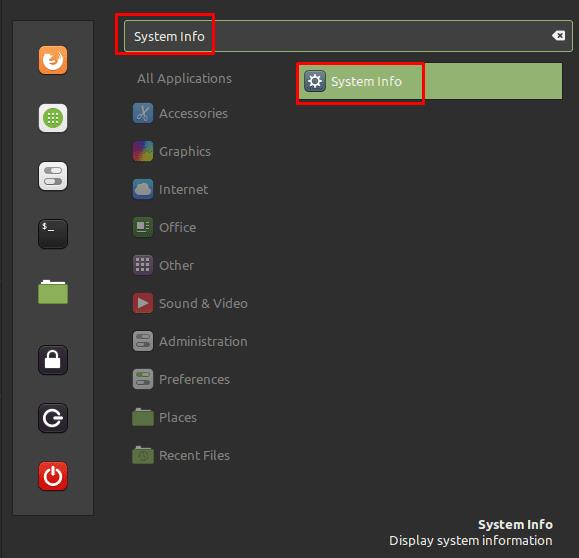
Vajutage klahvi Super, seejärel tippige "System Info" ja vajutage sisestusklahvi.
Süsteemiteabe akna kolm esimest kirjet näitavad operatsioonisüsteemi versiooninumbreid. "Operatsioonisüsteem" on Linux Mint peamine versioon, "Cinnamon Version" on Cinnamoni töölauakeskkonna versioon ja "Linux Kernel" on teie installitud Linuxi tuuma versioon. Nendest versiooninumbritest uuendatakse kõige korrapärasemalt kernelit.
Ülejäänud kirjed süsteemiteabe aknas näitavad vastavalt CPU-d, RAM-i, kogu kõvakettaruumi ja kasutatavat graafikakaarti.
Näpunäide. CPU loetleb protsessori nime järel kella kiiruse ja kordaja. Kella kiirus on protsessori mudeli ametlik baaskell ja see ei võta arvesse võimenduskella ega ülekiiretamist. Kordaja määrab arvutil saadaolevate töötlemistuumade arvu.
Nupp „Laadi süsteemiteave üles” laadib süsteemiteabe, mida näete, veebisaidile termbin.com ja muud vähem kasutajasõbralikku teavet, mis on mõeldud veaaruannete esitamisel abiks.
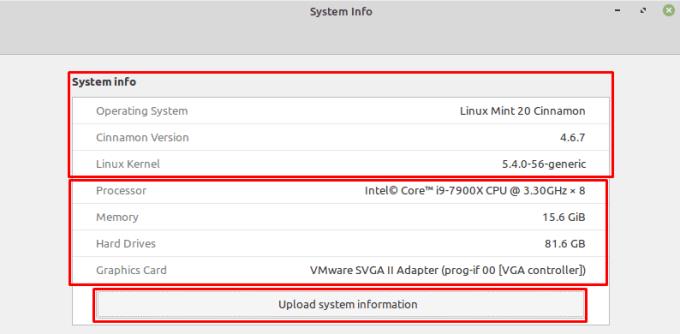
Süsteemiteabe aknas on loetletud operatsioonisüsteemi versiooninumbrid ja põhiteave riistvara kohta.